Comment utiliser FL Studio Comment personnaliser les boutons affichés par Patcher
Je suis Yosi, le gardien.
Je le dirais moi-même, mais c'est à peu près à cette époque que je pense écrire un article très spécialisé.
Cependant, je suis sûr que d'autres personnes sont également intéressées par ce qui m'intéressait, mais il y a des moments où je n'ai pas enquêté à cause de la difficulté d'enquêter. (Il y a!)
Cette fois, nous vous enverrons le contenu suivant.
- Comment utiliser le créateur de contrôle
Comment personnaliser l'apparence de votre contrôleur avec Patcher
Comment personnaliser l'apparence du contrôleur utilisé dans Patcher consiste à utiliser "Control Creator".
Et lorsque vous l'enregistrez, vous pouvez le sélectionner à partir de Patcher.
Ensuite, cela viendra réellement.
Comment utiliser le créateur de contrôle
Tout d'abord, démarrez "Control Creator" à partir de "Outils" dans le menu.
Un outil comme celui-ci va démarrer.
Oui, c'est facile à utiliser car il n'y a pas beaucoup de paramètres, et l'atmosphère change considérablement rien qu'en changeant la couleur, donc si vous voulez vous en tenir à l'apparence, vous devez absolument l'utiliser.
Vous pouvez basculer entre les boutons, les curseurs et les boutons depuis le haut de l'écran.
C'est une couleur, mais pour être clair, c'est une perte de temps de penser par soi-même.
Si vous connaissez un peu le design, vous le connaissez, mais il existe une palette de couleurs.
Les sites suivants sont recommandés.
Chaque fois que vous appuyez sur l'espace, un nouveau jeu de couleurs s'affiche.
Si vous souhaitez copier la couleur, cliquez sur l'icône de copie et elle sera copiée dans le presse-papiers.
Vous pouvez le coller à l'endroit où vous spécifiez la couleur.
Une autre chose que j'ai personnellement trouvée intéressante était le site qui présentait les couleurs japonaises.
Cette fois, j'ai fait un simple bouton.
Si vous voulez réellement le voir avec Patcher pour le moment, vous pouvez le placer en faisant glisser et en déposant l'icône ci-dessous sans l'enregistrer.
Pour enregistrer, cliquez sur "Enregistrer dans les préréglages" en haut de l'écran et enregistrez-le avec un nom.
Cette fois, je l'ai enregistré sous le nom "Simple Knob".
Utiliser le contrôleur enregistré
Démarrez Patcher.
Si vous faites un clic droit et ouvrez "Knob", vous trouverez le "Simple Knob" que vous avez enregistré précédemment.
Vous pouvez l'utiliser à partir de Patcher simplement en l'enregistrant normalement.
Comment utiliser FL Studio Résumé de la façon de personnaliser les boutons affichés par Patcher
Jusqu'à présent, lors de la sélection d'un contrôleur à partir de préréglages avec Patcher, il s'agissait d'un essai et d'une erreur car il ne pouvait pas être prévisualisé.
Je sais maintenant que vous pouvez facilement prévisualiser en utilisant "Control Creator", et vous pouvez le personnaliser un peu et faire une chose pratique appelée glisser-déposer.
Je vais vraiment le chercher.

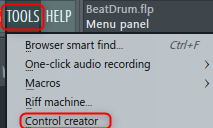
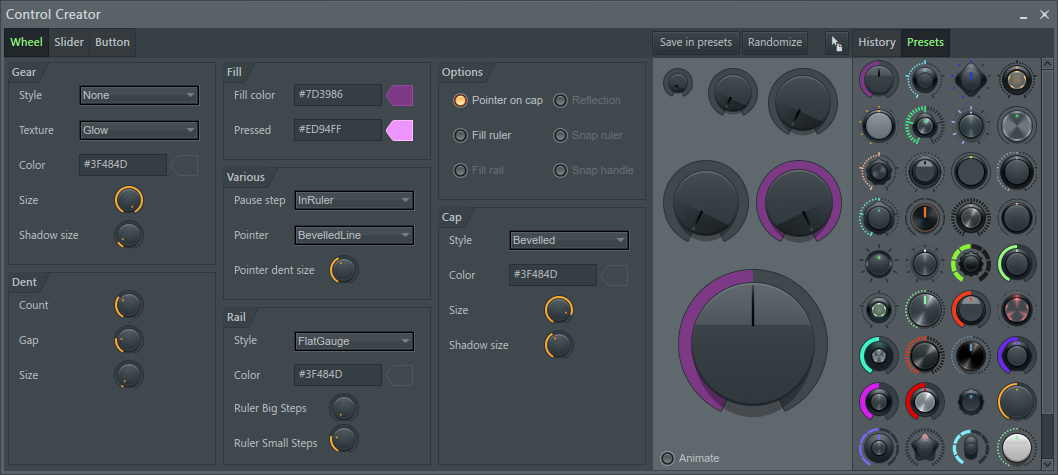
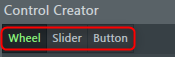
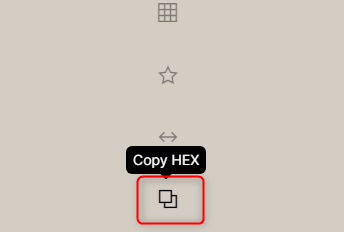
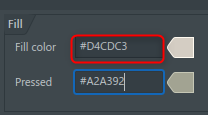

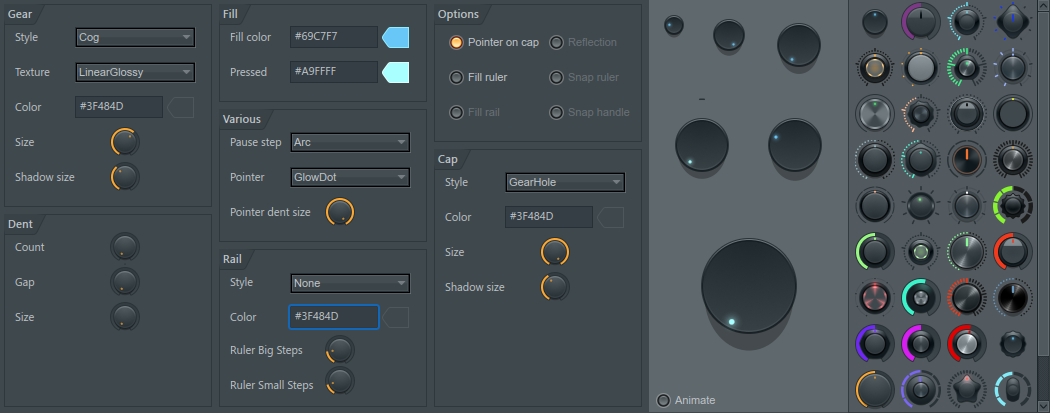
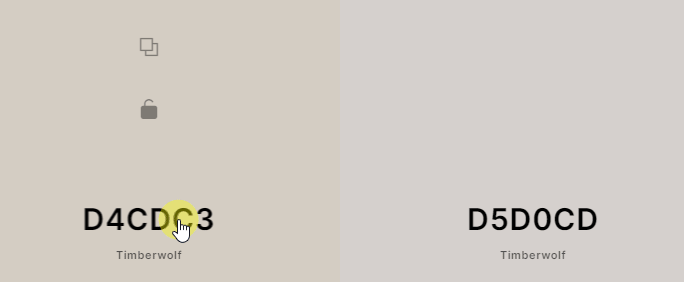

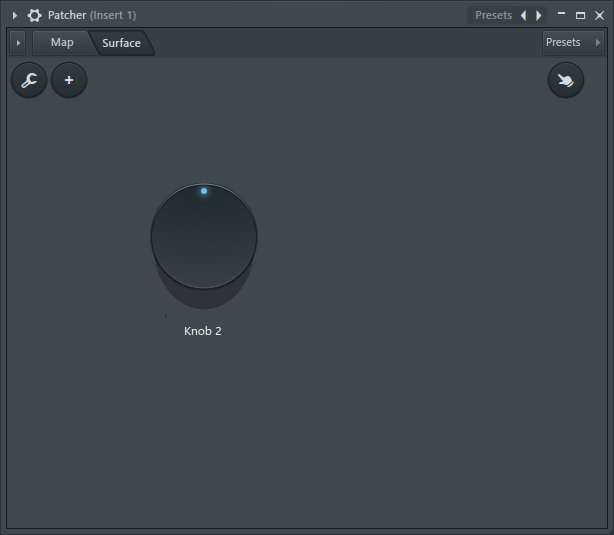
![[Gratuit] Présentation de KeyFinder, une application qui vous permet de connaître les clés des chansons et des boucles 24 2020 08 29 17h12 15](https://chilloutwithbeats.com/wp-content/uploads/2020/08/2020-08-29_17h12_15.png)
![[Gratuit] VOX ENGINE, une bibliothèque pour Kontakt pouvant être utilisée pour les morceaux vocaux, est désormais disponible gratuitement (jusqu'au 9/18) 25 2020 08 31 20h51 19](https://chilloutwithbeats.com/wp-content/uploads/2020/08/2020-08-31_20h51_19.png)
コメント